Kuidas kirjutada kasulikke makrosid Outlook 2016 ja 2019 sõnumitesse?

Kas olete uus Outlooki automatiseerimise VBA makrode kasutaja? Siit saate teada, kuidas sisestada VBA-kood rakendusse Outlook 365 / 2016 / 2019.
Viimati värskendatud: november 2021
Õpetus Kohaldatav: Outlook 365 / 2021 / 2019 / 2016 / 2013 / 2010; Windowsi arvutites.
Siin on küsimus lugejalt:
Üsna sageli on mul vaja Microsoft Outlookis luua mõned samad koosolekukutsed. Kas olete teadlik lihtsast viisist Outlooki kohtumise dubleerimiseks kopeerimise ja kleepimise abil, kuna koosolekuseeria loomine mõne koosoleku ajastamiseks võib olla üle jõu käiv. Abi on kõrgelt hinnatud!
Täname küsimuste eest. Jätkake neid tulemas!
Outlooki koosolekukutsete kopeerimine või dubleerimine
Saate hõlpsasti Outlooki kalendri koosolekukirjeid dubleerida, tõstes kalendrivaates koosoleku esile ja kopeerides selle, vajutades klahvikombinatsiooni Ctrl+C ja seejärel kleepides selle soovitud ajale, vajutades klahvikombinatsiooni Ctrl+V .
Alternatiivne meetod koosoleku dubleerimiseks on avada kalendrivaade ja seejärel vajutada nuppu Ctrl. Seejärel lohistage koosolek eelistatud ajapilusse, kuni Ctrl on endiselt all.
Pärast seda vaadake kindlasti üle oma koosoleku teema, asukoht ja kutse sisu, kuna need võivad olla muutunud.
Kui kasutate seda tööl Microsoft Exchange'i serveris, peate võib-olla üle vaatama ka osalejate loendi ja nende saadavuse, kuna inimesed võivad teistel koosolekutel olla seotud. Kui see on asjakohane, kontrollige koosolekuruumi ja muude seadmete/ressursside saadavust teie koosoleku jaoks.
Koosolekute kopeerimine kalendrite vahel
Eespool kirjeldatud protsessi abil saate koosolekut kopeerida mitme Outlooki kliendis määratud kalendrisse. Näiteks kui teil on töö- ja isiklik kalender, saate määrata korduva lõunakohtumise kolleegiga ja seeriad on mõlemas kalendris.
Tervete kalendrite dubleerimine
Outlook võimaldab teil kopeerida terve kalendri, sealhulgas kõik kohtumised, koosolekud ja sündmused.
Terve kalendri kopeerimiseks toimige järgmiselt.
Outlooki koosolekul osalejate loendi kopeerimine
Mõnikord ei taha te kopeerida kogu koosolekut, vaid ainult osalejate loendit. Kui jah, toimige järgmiselt.
E-kirjade teisendamine kohtumisteks
Paar lugejat küsisid, kas on lihtne protsess koosoleku või kohtumise loomiseks postkasti saabunud meili põhjal. See on üsna kasulik, kuna seda saab kasutada oluliste meilide jälgimise parandamiseks.
Siin on üks kiire nipp selle saavutamiseks:
Teine meetod on Outlooki kiirsammude kasutamine .
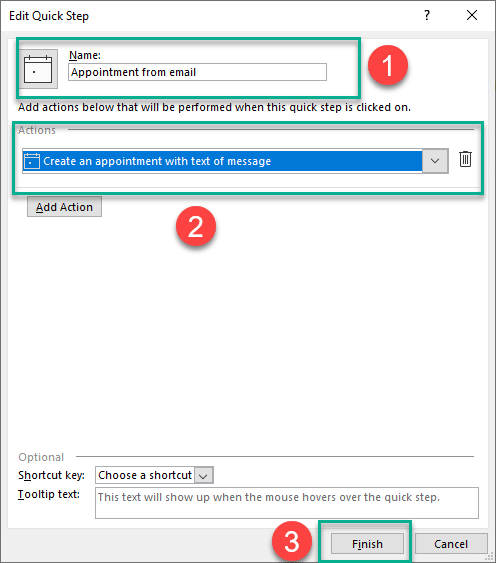
Outlooki sündmuste kopeerimine MAC OSX-is
Microsoft Office for macOS ei toeta kohtumiste ja koosolekute dubleerimist samas Outlooki kalendris.
Lisaküsimuste korral jätke meile kommentaar.
Kas olete uus Outlooki automatiseerimise VBA makrode kasutaja? Siit saate teada, kuidas sisestada VBA-kood rakendusse Outlook 365 / 2016 / 2019.
Siit saate teada, kuidas Office 365, 2016 ja 2019 Outlooki kalendrisündmusi, koosolekuid ja kohtumisi hõlpsalt dubleerida.
Siit saate teada, kuidas saate Outlooki kohandatud kasutajavorme kujundada ja luua.
Outlooki postkasti ei värskendata automaatselt? Siit saate teada, kuidas saate Outlook 365 / 2019 / 2016 / 2013 postkasti automaatselt värskendada.
Siit saate teada, kuidas lisada/manustada ja saata gif-pilte oma Outlook 2016 ja 2019 väljaminevatele meilidele.
Siit saate teada, kuidas diagnoosida ja tõrkeotsingut teha erinevaid Microsoft Outlooki kliendi katkestusprobleeme operatsioonisüsteemis Windows 10.
Õppige kirjutama Outlooki makrosid, et automatiseerida meilide saatmist.
Siit saate teada, kuidas keelata meeldetuletusi ja märguandeid Outlook 2016/2019 kalendritest nii Windowsis kui ka MAC-is.
Siit saate teada, kuidas Outlooki jõudlust parandada.
See postitus aitab teil Outlook.com-i konto parooli muuta ja Windowsi kõigis seadmetes sünkroonida.






